Az Outlook konfigurálása
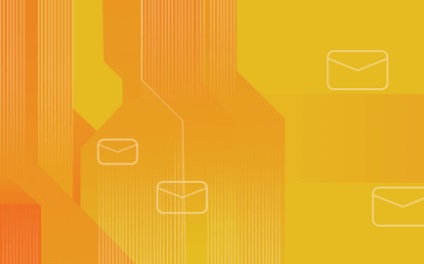
Rengeteg ember használja az Outlook kezeli az e-mail fiókok. Ez lehetővé teszi a felhasználók számára, hogy küldeni és fogadni e-mailben anélkül, hogy nyissa meg a böngészőt, vagy megy más szolgáltatásokat. Ebben az útmutatóban megtudhatja, hogyan kell beállítani az Outlook e-mailek kezelését.
Amire szüksége lesz
Mielőtt elkezdenénk ez a bemutató, akkor a következőkre van szükség:
1. lépés - adatokat gyűjt a POP3 / IMAP és az SMTP
Lépés 1,1 - Adatgyűjtés a vezérlőpulton Hostinger
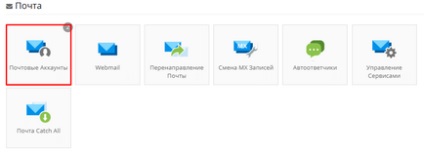
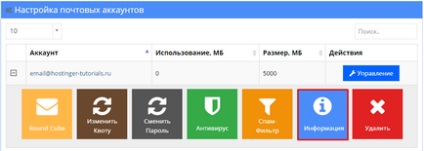
- A pop-up ablak minden szükséges adatot.
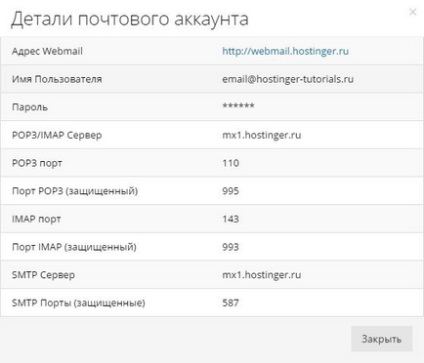
- Írja le vagy másolja az adatokat egy notebook. Szükséged lesz rá a következő lépésben.
1.2 lépésben - Adatgyűjtés a cPanel
Az alábbiakból alkalmazandó cPanel, de ha bármilyen más szolgáltató lépjen velük vonatkozó információkat.
- Miután belépett a lap E-mail fiókok. kattintson a Beállítás e-mail kliens.
- Ezen az oldalon, akkor az információt POP3 és SMTP. cPanel két lehetőséget beállítására Biztonságos SSL / TLS beállításokat és paramétereket, anélkül SSL használatával. ez mindig ajánlatos használni a biztonságos megoldás.
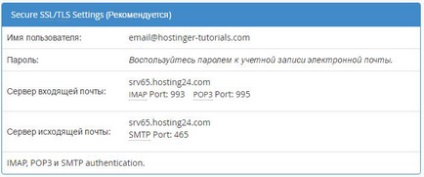
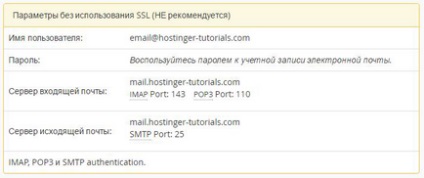
2. lépés - Az Outlook konfigurálása
- Ha megnyitja az Outlook először, akkor megjelenik egy üdvözlő üzenetet. Kattintson a Tovább gombra.
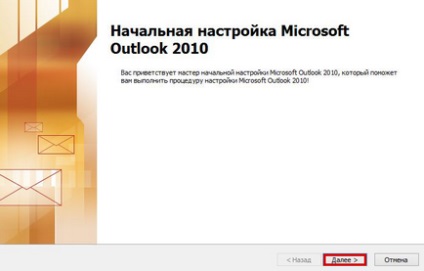
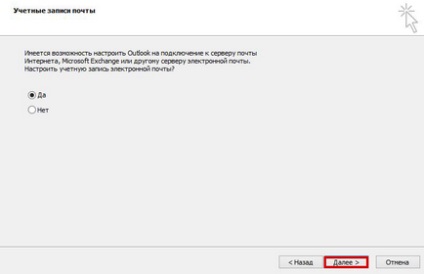
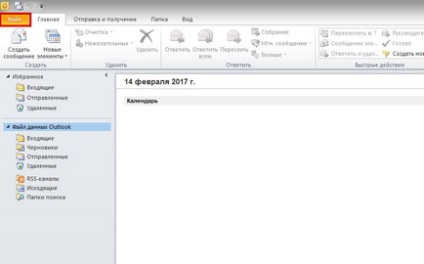
- Ezután kattintson a Fiók hozzáadása. hogy hozzanak létre egy újat.
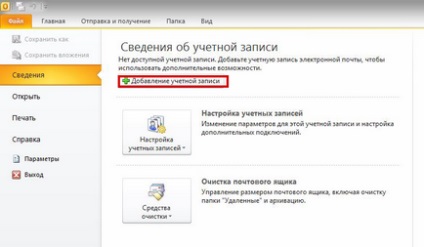
- A következő oldalon talál 2 lehetőség az, hogyan kell beállítani az Outlook. fogjuk használni a második Nastroitvruchnuyu szerver beállításait vagy további tipyserverov. Kattintson a Tovább gombra.
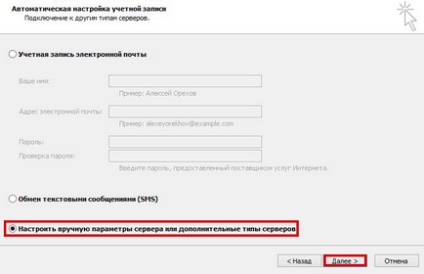
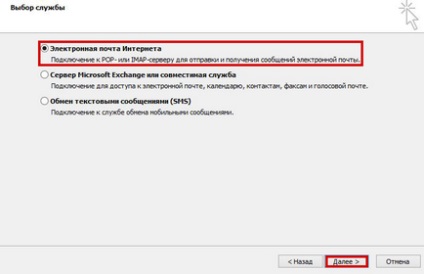
- Ebben a szakaszban fontos, hogy adatokat (az 1. lépésben összegyűjtött):
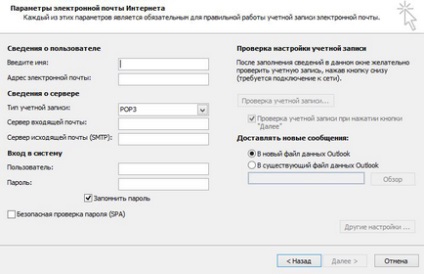
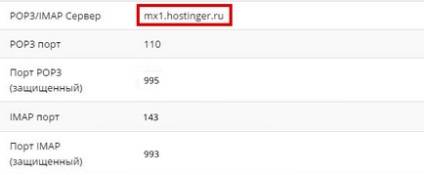
- A kimenő levelek kiszolgálója (SMTP) kell lennie a kimenő levelek kiszolgálója nevét a gyűjtött adatok az 1. lépésben.
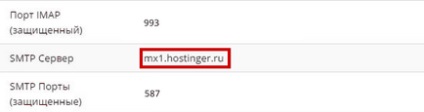
- További információ a rendszerhez csatlakozó segítségével egy felhasználói nevet és jelszót az e-mail.
- Ne felejtsük el, hogy ellenőrizze a doboz jelszó megjegyzése. így nem kell megadnia a jelszót minden alkalommal.
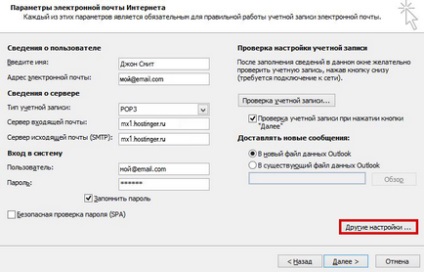
- Kattintson a Kimenő levelek kiszolgálója lap a megjelenő ablakban.
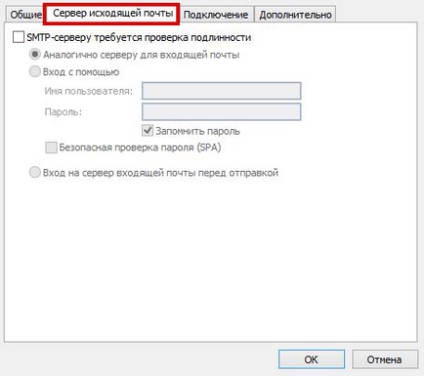
Ebben az ablakban van szüksége:
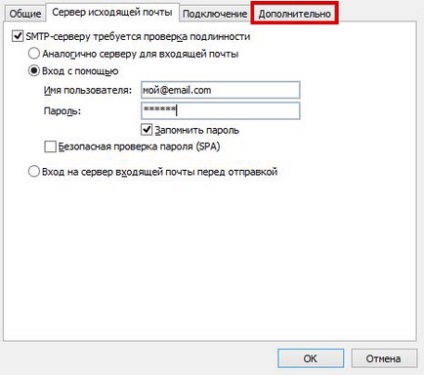
- Ebben a szakaszban, akkor ki kell töltenie a kikötőkben a bejövő és kimenő levelek kiszolgálója (Ezt az információt gyűjtött 1. lépés)

- A bejövő kiszolgáló, adja meg a bejövő e-mail szerver port (attól függően, hogy a fiók típusát választja - POP3 vagy IMAP) gyűjtött adatokból az 1. lépésben.
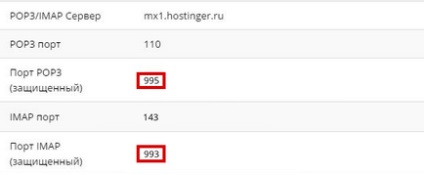
- Szerver kimenő (SMTP) szerver adja port kimenő gyűjtött adatokból az 1. lépésben.
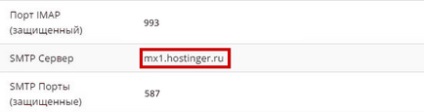
FONTOS! Ha egy biztonságos SSL / TLS beállításokat az adatgyűjtés során az ISP-től, akkor jelölje be ezt a kiszolgáló biztonságos kapcsolatot (SSL) és válassza ki az SSL a használata a következő típusú kapcsolat biztonságát.
Vagy fordítva, ha nem használja a védett beállítások hagyni mindent, ahogy van.
- (Nem kötelező) A Szállítás fül, akkor lehet, hogy további változások kapcsolódó e-mail. Ellenőrizze a négyzetet, egy példánya maradjon a levelek a szerveren. akkor biztos, hogy egy példányt minden üzenet tárolásra kerül a szerveren. Sőt, akkor két példányban ugyanazt a levelet. Egy Outlook, a másik pedig a platform a szolgáltatóhoz.
- Ha minden ki van töltve, majd az OK gombra.
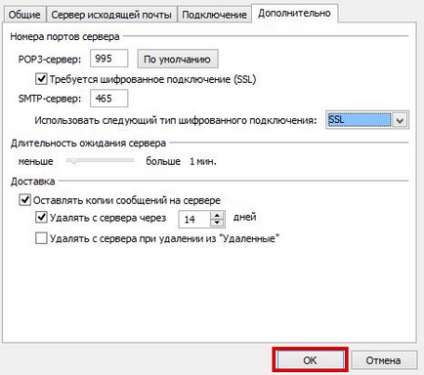
- Ekkor visszatér az előző oldalra. Kattintson a Tovább gombra.
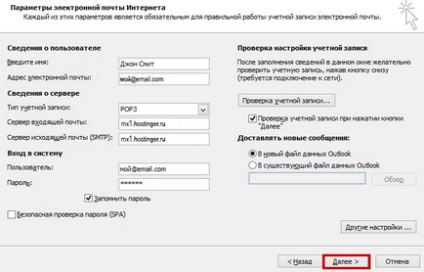
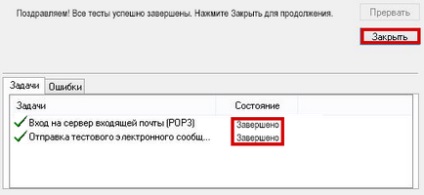
Ha kijön a hibaüzenet van, ellenőrizze a beírt adatokat helyes, ha az adatok helyesek, és továbbra is hibaüzenetet kap, forduljon a szolgáltatójához / mail szolgáltatás.
Bezárás gombra. ha a teszteket sikeresen befejeződött.
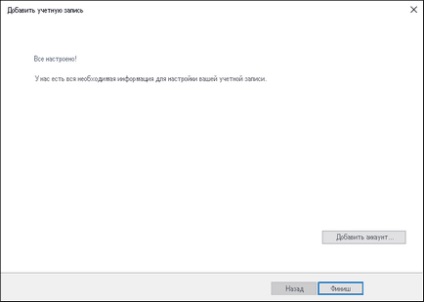
- Akkor nyomja meg a Befejezés gombot, és kezdi el használni a fiók Outlook.